Добро пожаловать на WiFiGid! При запуске «особенных» программ на Windows 10 и Windows 11 вы можете получить сообщение «Система Windows защитила ваш компьютер» с упоминанием какого-то SmartScreen в Microsoft Defender… Если по делу, начиная с Windows 10, в системе есть встроенный антивирус Windows Defender (он же Защитник Windows). Так вот этот антивирус считает ваш файл опасным, а может и содержащим вирусы (и обычно так оно и есть, если нет варианта запуска). В этой статье мы покажем вам, как можно отключить это сообщение, но все выполняйте на свой страх и риск 
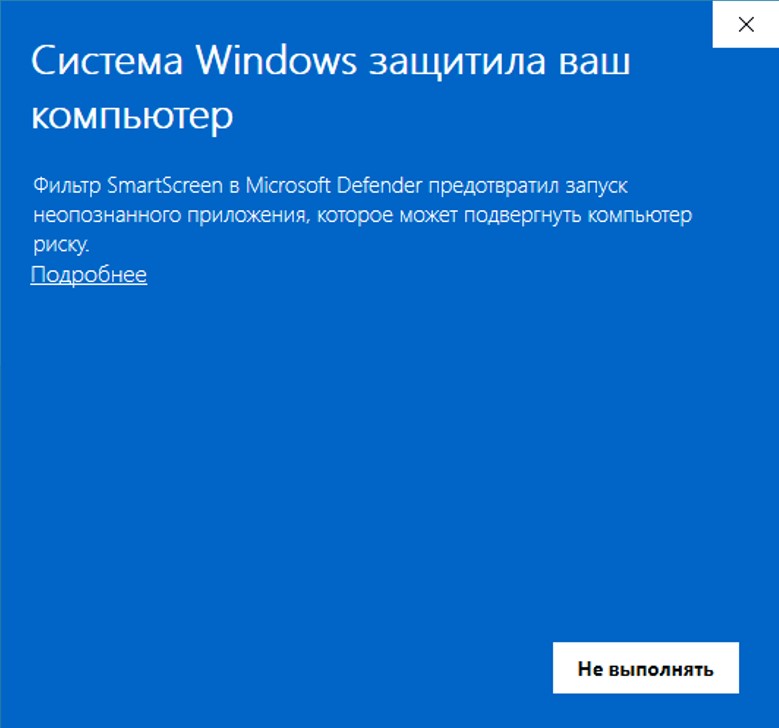
Вариант 1 – Разовое отключение
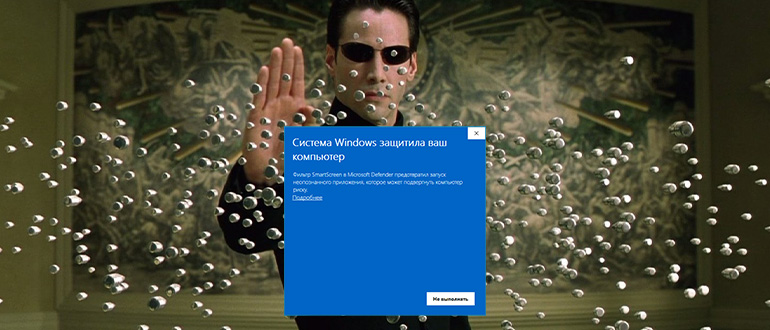
Способ подходит для скачанных из интернета файлов, для которых в моменте проставляется статус «Этот файл получен с другого компьютера и, возможно, был заблокирован с целью защиты компьютера».
В этом методе мы не будем отключать всю защиту в системе – пускай она работает, дальше защищает систему и не нервирует нас сообщениями о необходимости защиты. Если SmartScreen заблокировал какое-то приложение, наверняка его можно где-то разблокировать. Этим мы и займемся ниже.
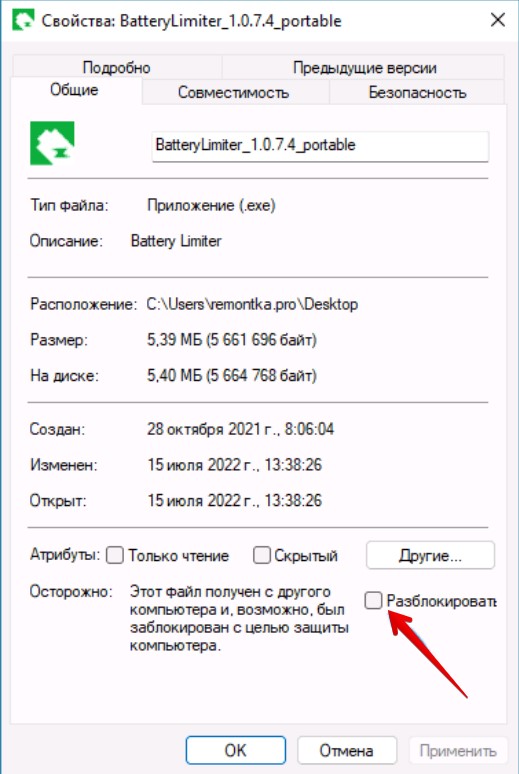
Теперь пробуем запустить программу еще раз. Проблема с защитой и блокировкой должна уйти.
Ну а если вдруг почему-то нет, читайте дальше. Там будем полностью отключать Защитник.
Вариант 2 – Отключение SmartScreen
Раз за блокировку приложения отвечает SmartScreen (который входит в Microsoft Defender), вполне можно временно его отключить. На эту тему у нас уже была отдельная статья:
Отключение Защитника Windows
Ниже покажу один из вариантов, для большинства этого будет более чем достаточно:
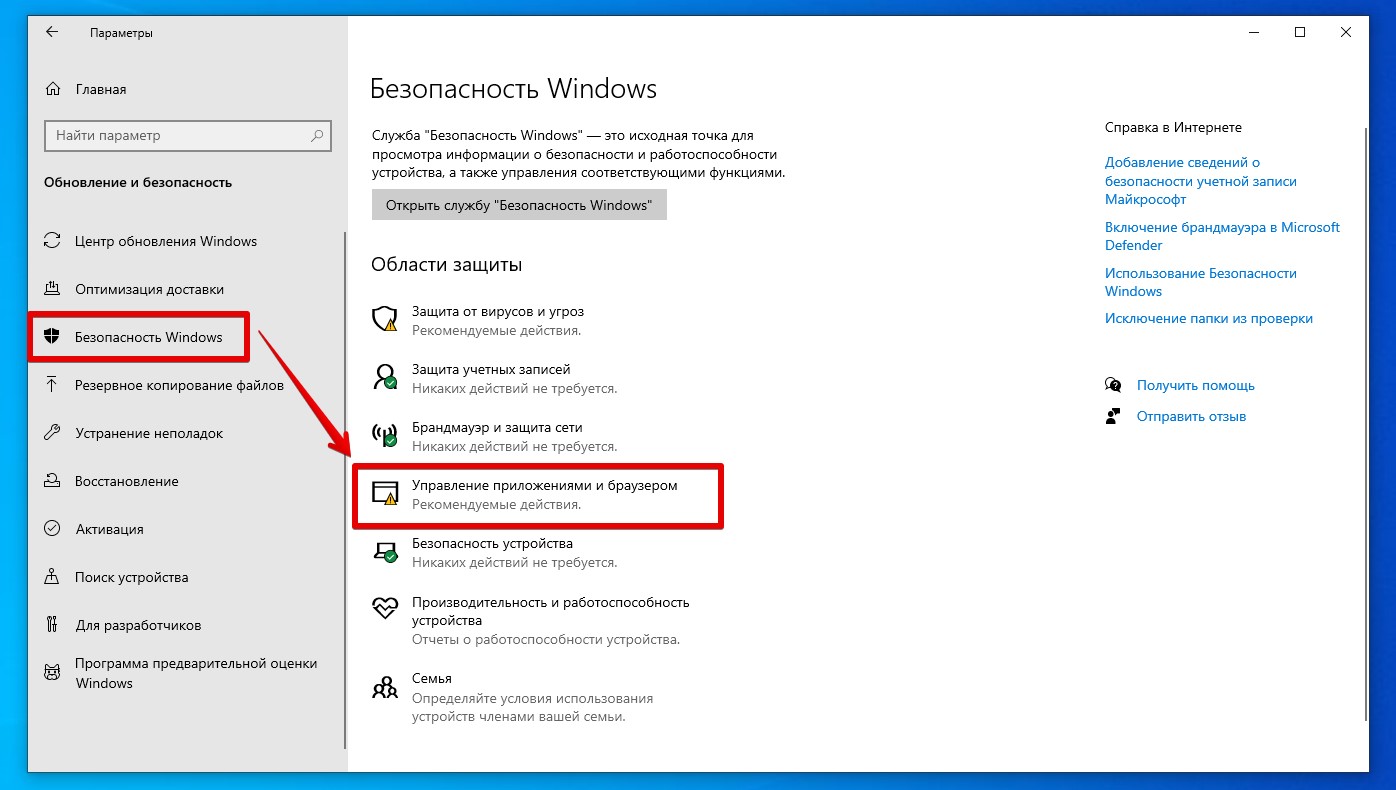
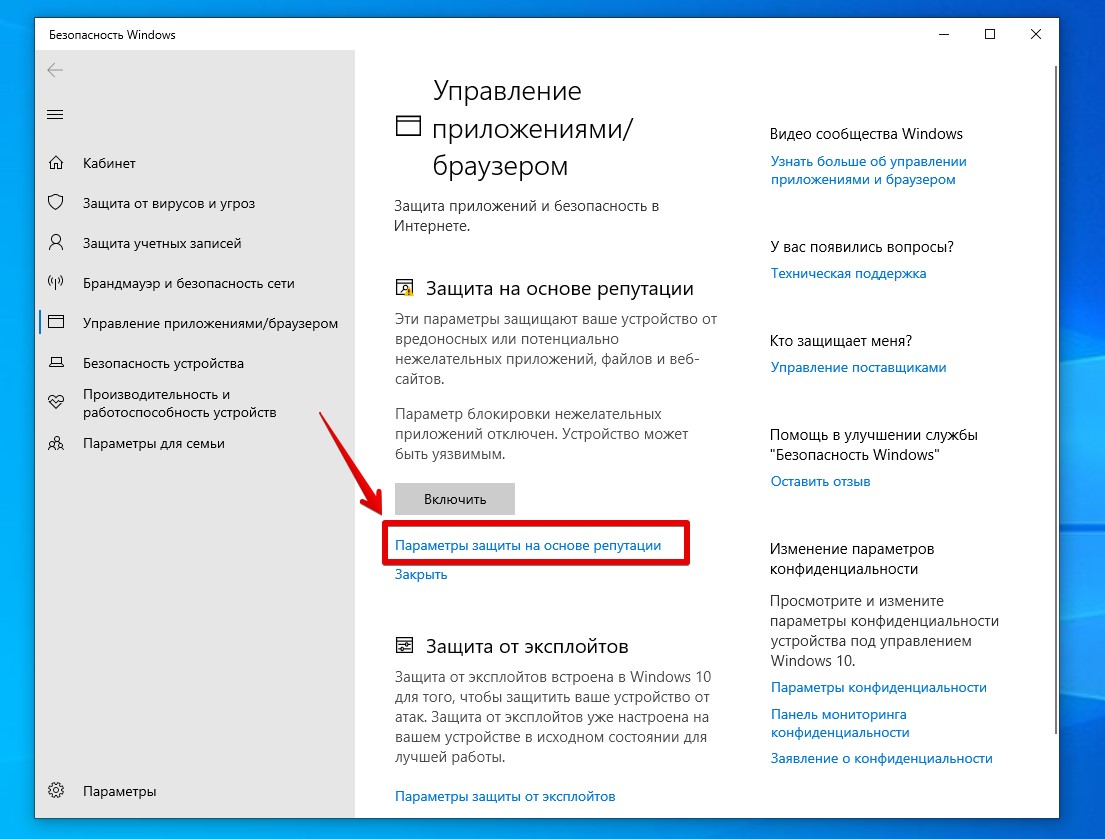
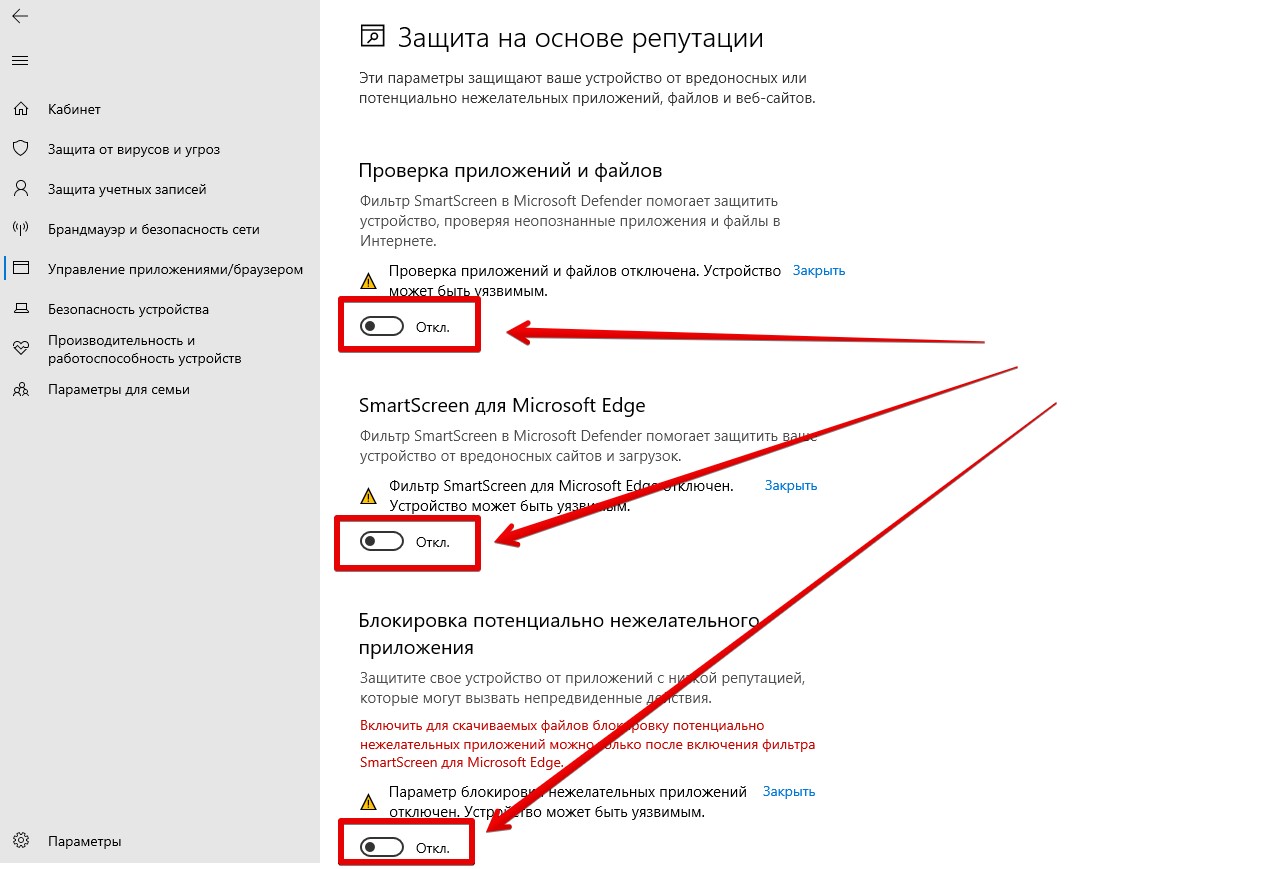
Так мы отключили только проверку файлов на основе SmartScreen. При этом помните, что сам антивирус продолжает работать, и при необходимости заблокирует откровенно вирусные файлы. Но если вам нужно отключить и его, ссылку выше оставил, пользуйтесь 








